希沃白板查找课件的简单方法
时间:2022-10-26 18:46
在希沃白板中怎样查找课件呢?下面就为大家分享希沃白板查找课件的图文教程,有需要的可以来了解了解哦。
希沃白板查找课件的简单方法

进入到希沃白板软件内,若想要寻找课件,只需点击左边栏目中的“课件库”选项即可开始查找,如图所示:
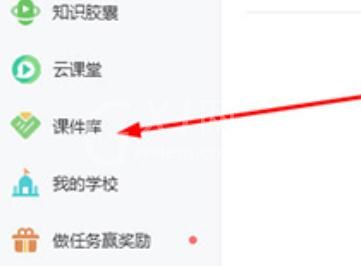
在课件库中看到各种类型的课件,不同的课件都有着属于自己的学科与年级段,若想要寻找你需要的课件教材,只需要点击箭头所指的设置选项,即可开始设置课件筛选条件,如图所示:
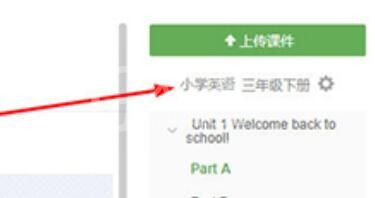
弹出教材选择的界面,可以在学段、学科、教材与年级中进行选择,之后点击“确定”即可,如图所示:

在上上一步选择完成后,用户可以在右方选择单元与课文,大家既可在左边看到由各个老师所制作的课件,如图所示:
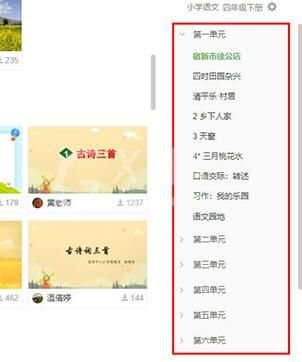
点击想要查看的课件,即可看到此课件的所有内容 ,如图所示:
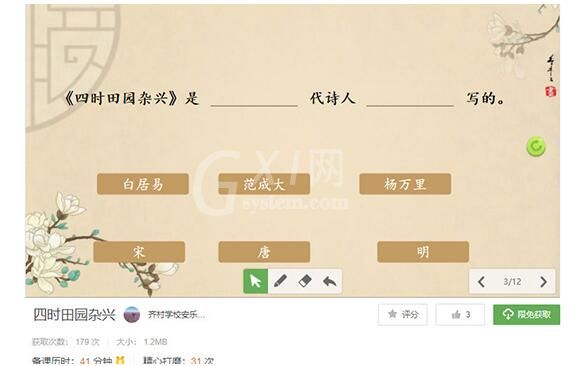
若想要上传自己的课件,只需在课件库中点击“上传课件”选项,选择对应的教材范围即可进行上传,如图所示:
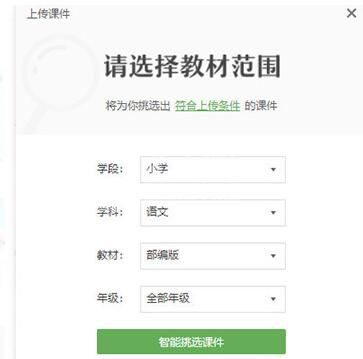
才接触希沃白板软件的各位伙伴,学完本文希沃白板查找课件的操作内容,是不是觉得以后操作起来会更容易一点呢?



























